نصائح
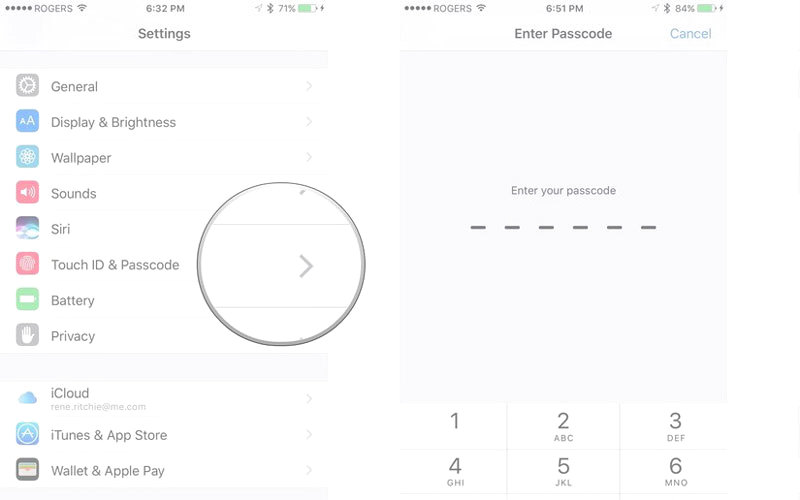
حجب بيانات «محفظة أبل» عبر شاشة غلق الهاتف
تحرص نظم التشغيل في تحديثاتها المختلفة على تسهيل وصول المستخدم إلى الخدمات التي يرغبها بخطوات أبسط. ومن ذلك مثلاً قيام نظام التشغيل IOS في إصداراته الحديثة بتسهيل وصول المستخدم إلى الكثير من التطبيقات المهمة عن طريق شاشة غلق الهاتف ودون الاضطرار إلى فتحه. وهو أمر قد يعرض خصوصية المستخدم للخطر، خصوصاً إذا كانت البيانات تتعلق بأموره المالية وتعاملاته.
فإذا كنت من مستخدمي خدمات تطبيق «محفظة أبل» Wallet وترغب في إيقاف تشغيلها عن طريق شاشة الغلق، يمكنك اتباع الخطوات الآتية:
• قم بتشغيل تطبيق SETTINGS.
مرر داخل النافذة حتى تصل إلى Touch ID & Passcode، ثم انقر فوقها.
• ستظهر أمامك نافذة جديدة، أدخل بها رمز المرور Passcode الخاص بك.
• مرر حتى تصل إلى تطبيق «المحفظة» WALLET ثم قم بتحريك المؤشر المجاور له إلى جهة اليسار، حتى يختفي اللون الأخضر ويتوقف التطبيق عن العمل.
تغيير أماكن التنزيل الافتراضية بمتصفح «أوبرا» للحواسب
تقوم معظم المتصفحات بتنزيل الملفات من الإنترنت ضمن مجلد Downloads، لكن أحياناً يرغب المستخدم في تغيير أماكن التنزيل الافتراضية إلى مجلدات أخرى. فإذا رغبت في ذلك وكنت من مستخدمي متصفح «أوبرا» لحواسب «ويندوز» في إصداره الجديد، فيمكنك اتباع هذه الخطوات:
• قم بتشغيل المتصفح ثم توجه إلى قائمة التحكم الرئيسة، ثم انقر فوقها.
• مرر داخل النافذة المنسدلة التي ستظهر أمامك حتى تصل إلى فئة «الإعدادات» settings ثم انقر فوقها.
• مرر داخل القائمة حتى تصل إلى خيار browser ثم انقر فوقه.
• مرر حتى تصل إلى downloads وستلاحظ وجود حقل بداخله مسار التنزيل الافتراضي، انقر فوق change.
• اختر المكان الذي تفضل أن يتم التنزيل بداخله تلقائياً، ثم انقر فوق Select.
• يمكنك أيضاً أن تجعل المتصفح يسألك عن مكان التنزيل في كل مرة، وذلك بإضافة علامة التأشير إلى المربع الموجود بجانب خيار Ask where to save each file before downloading



